Боковая панель
Создание основных настроек аккаунта
• Для чего это нужно:
В CRM АвтоВебОфис все интернет-проекты, интернет-магазины, интернет-товары, интернет-курсы, вебинары вне зависимости от рода деятельности называются «Аккаунтами». Поэтому следующим шагом после прохождения регистрации станет настройка своего аккаунта. После создания аккаунта Вам станет доступна кнопка для входа в данный аккаунт и уже в нем Вы будете создавать товары, email рассылки, регистрировать сотрудников и ставить им задачи, создавать одностраничники, формы подписки, отслеживать доходы и расходы компании и многое другое.
• Базовые настройки аккаунта:
- После прохождение регистрации Вам на почту было отправлено письмо c темой: «Поздравляю! Вы успешно зарегистрировались в сервисе АвтоВебОфис», в котором указаны Ваши логин и пароль для входа в сервис. Перейдите по ссылке для входа в панель управления Вашим аккаунтом.
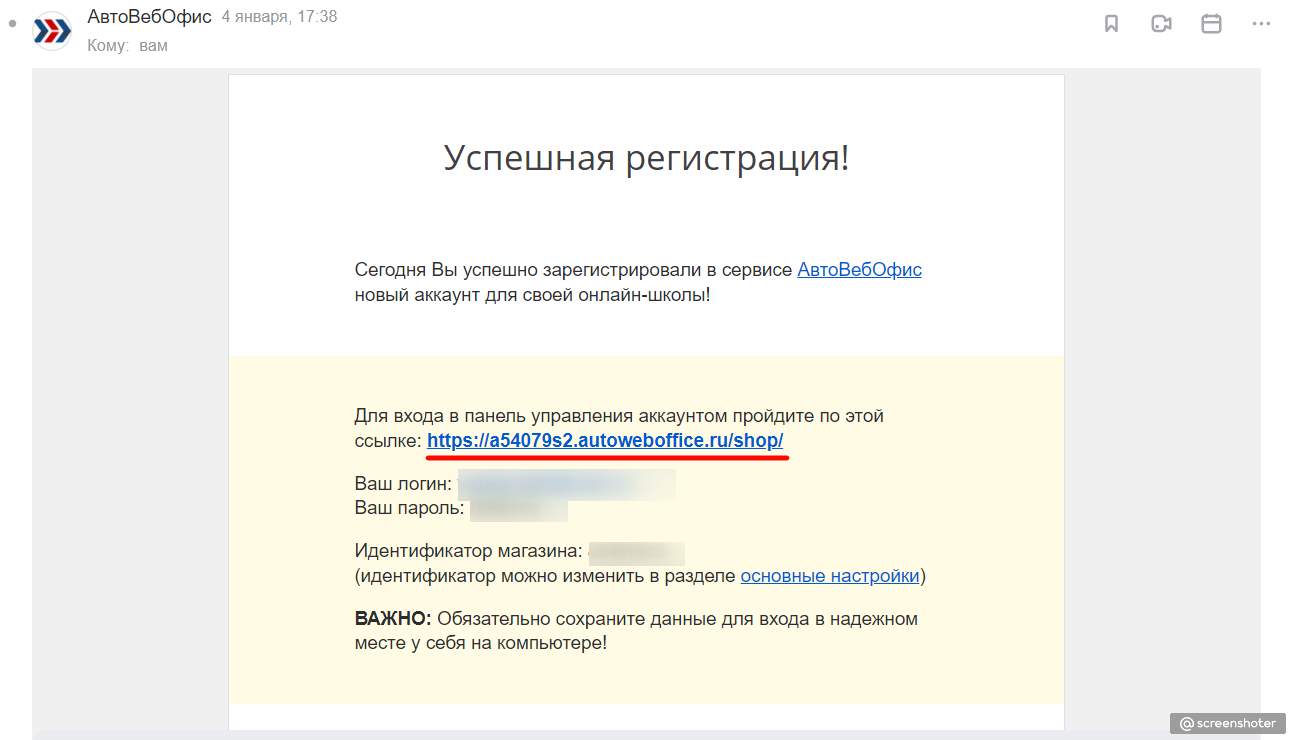 2. Вы перешли в Панель управления Вашим аккаунтом, основные данные Вашего аккаунта хранятся в разделе «Настройки → Основные настройки», где увидите следующую информацию:
2. Вы перешли в Панель управления Вашим аккаунтом, основные данные Вашего аккаунта хранятся в разделе «Настройки → Основные настройки», где увидите следующую информацию:
- URL адрес аккаунта. В данном поле вы можете указать URL-адрес вашего сайта, блога или любого другого интернет-ресурса, на котором размещена полная информация о Вас, Вашей компании и Ваших товарах. Например: http://www.amazon.com/. Если сайта у вас нет, то можете оставить данное поле пустым.
- Идентификатор аккаунта. (https://имя_вашего_аккаунта.autoweboffice.ru). Данный идентификатор будет использоваться для построения уникальной ссылки на вход в Ваш аккаунт. Например, если Вы укажите в качестве идентификатора магазина shop, то ссылка на вход в Ваш аккаунт будет выглядеть так: http://shop.autoweboffice.ru/?r=shop/. Индефикатор вводится латинскими буквами.
- Владелец аккаунта. В данном поле укажите контактный Email, с помощью которого с Вами смогут связаться клиенты Вашего магазина. Именно этот Email будет указываться в качестве обратного адреса электронной почты во всех письмах, отправляемых клиентам Вашего магазина, зарегистрированного в сервисе АвтоВебОфис.
- Дисковое пространство. При создании рассылок, обучающих курсов и одностраничников часто необходимо разместить медиа-файлы в надежном месте, где к ним будет открыт общий доступ. Для этого мы предоставляем Вам файловое хранилище и первые 550 мегабайт на нем бесплатно. Так же в личном кабинете есть возможность докупить 10 Гб для хранения файлов - 300 рублей в месяц.
- Тарифный план. Из выпадающего списка необходимо выбрать тот тарифный план, которым Вы будете пользоваться. С предлагаемыми тарифными планами Вы можете ознакомиться перейдя по ссылке Тарифные планы, доступные для подключения в сервисе АвтоВебОфис.
- Язык страниц оформления заказа. Если вы хотите, чтобы оформление заказа на ваши товары (ввод контактных данных на странице заказа, выбор способа оплаты и т.д.) было не на русском языке, то вы можете поменять язык, выбрав его из выпадающего списка доступных языков.
- Валюта аккаунта. Если вы хотите, чтобы все расчеты с клиентами, все цены на товары и вся статистика по деятельности Вашего магазина велись в отличной от рубля валюте, то выберите её из выпадающего списка.
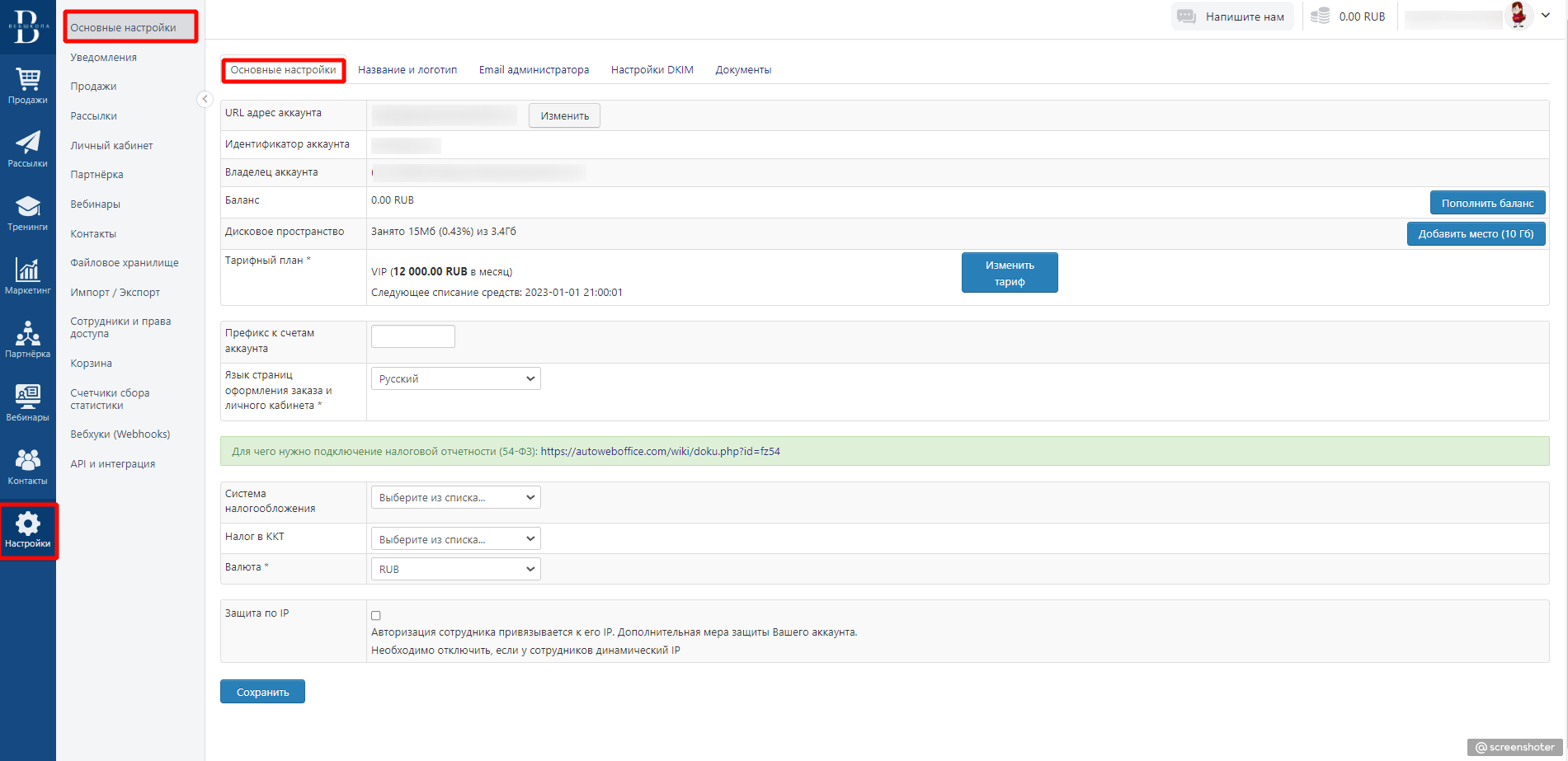 7. Название и логотип. В данном поле Вы можете установить логотип для панели управления аккаунтом, кратко рассказать про Ваш аккаунт, описать, какие продукты или услуги он предоставляет, часы работы, ключевые особенности и т.д.
7. Название и логотип. В данном поле Вы можете установить логотип для панели управления аккаунтом, кратко рассказать про Ваш аккаунт, описать, какие продукты или услуги он предоставляет, часы работы, ключевые особенности и т.д.
8. Название аккаунта. В данном поле укажите название Вашего аккаунта, например, Магазин «НедорогоМаркет» или Проект «ПроСтарКом», или же Нью-Маркет. Именно это название будут видеть Ваши клиенты и сотрудники.
9. Адрес сайта аккаунта. В данном поле можно указать адрес Вашего сайта, либо сайта одностраничника, по которому будут находить Вас ваши клиенты.
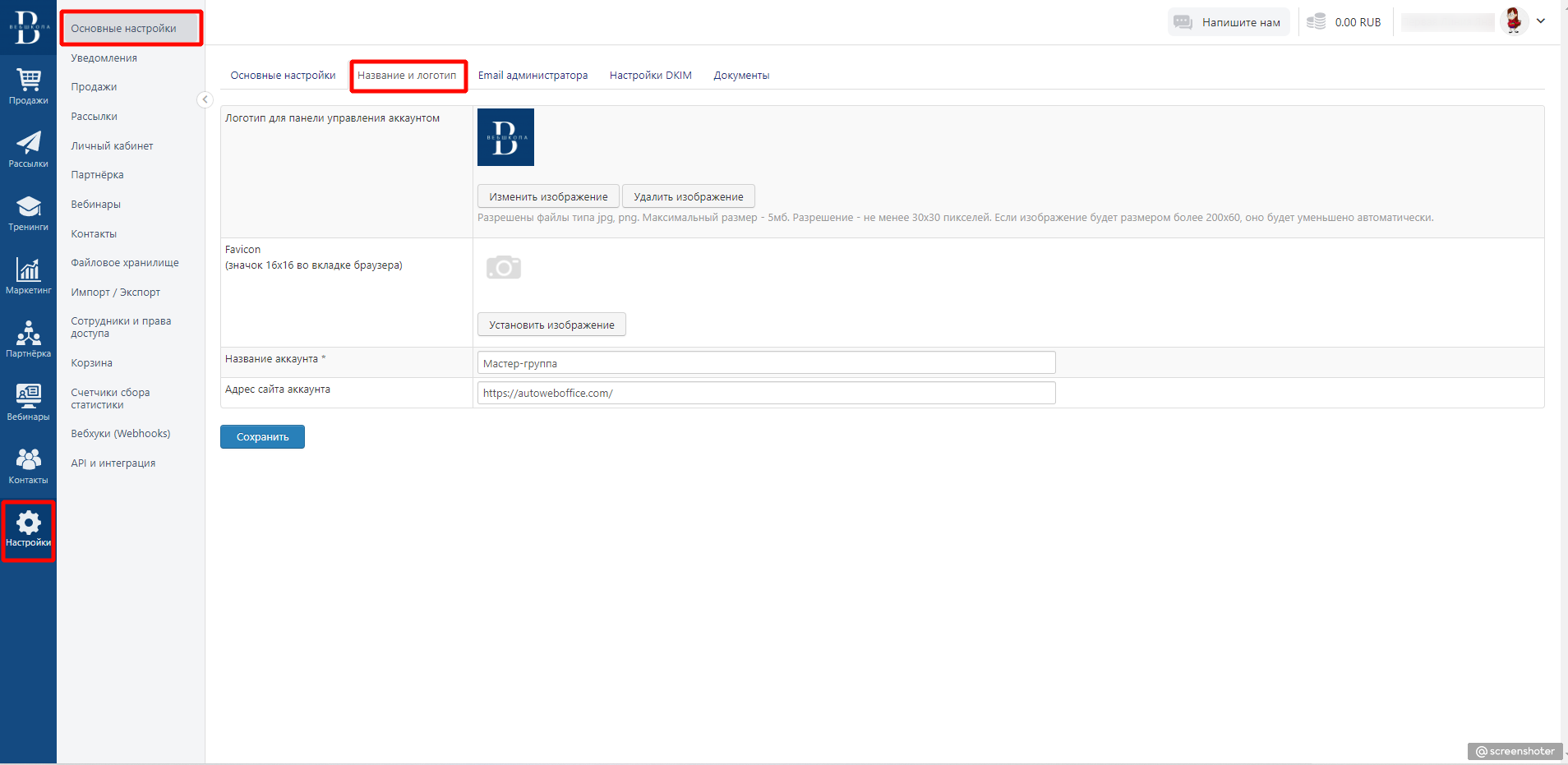 10. Email администратора. Сменить почту администратора можно в соседней вкладке «Email администратора». Для этого нужно выбрать один из адресов почты авторов рассылок, при необходимости здесь же можно указать специальные адреса почты для обратной связи в партнерских аккаунтах и личных кабинетах учеников и сохранить изменения.
10. Email администратора. Сменить почту администратора можно в соседней вкладке «Email администратора». Для этого нужно выбрать один из адресов почты авторов рассылок, при необходимости здесь же можно указать специальные адреса почты для обратной связи в партнерских аккаунтах и личных кабинетах учеников и сохранить изменения.
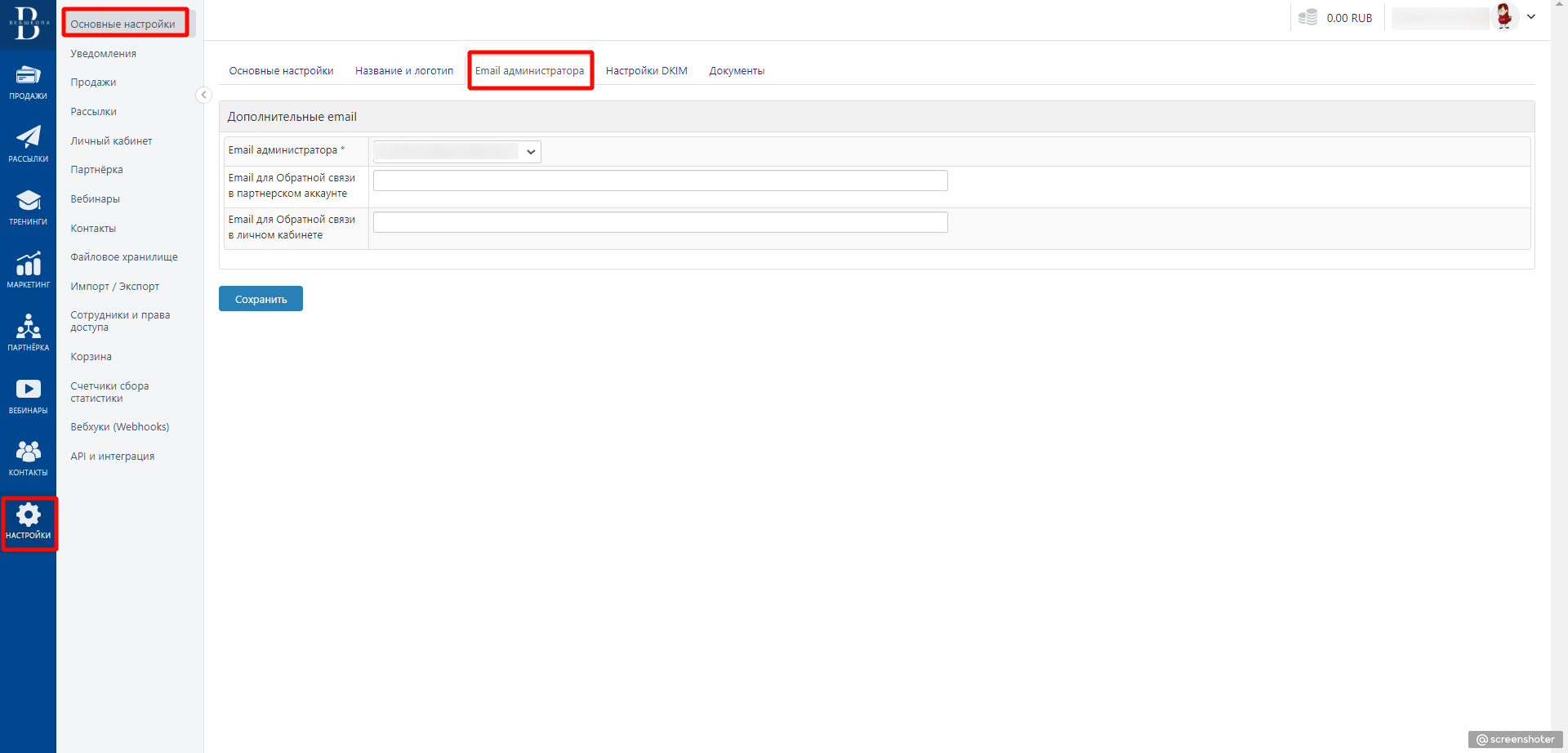 Если у Вас еще остались какие-либо вопросы, пожалуйста, обращайтесь в нашу Службу поддержки по email zakaz@autoweboffice.com или в окне консультанта на сайте http://autoweboffice.com
Если у Вас еще остались какие-либо вопросы, пожалуйста, обращайтесь в нашу Службу поддержки по email zakaz@autoweboffice.com или в окне консультанта на сайте http://autoweboffice.com
Успехов Вам и до новых встреч!
Служба заботы о клиентах сервиса АвтоВебОфис